什么是 RAM?
在智能手机世界,我们每一个人都知道 RAM。因此,我不想深入介绍,这样我就简要概括下。RAM 代表“ 随机访问内存 ”,是一种计算机数据存储,它会存储经常使用的程序来提升系统性能。
什么是虚拟内存?
虚拟内存是一种内存管理方式,计算机通过临时将最近未使用的程序数据从 RAM 转移到硬盘,以平衡或管理内存的短缺。
什么是 vmstat?
vmstat 是一个标准的工具,它会报告 Linux 系统的虚拟内存统计。vmstat 会报告有关进程、内存、分页、块 IO、陷阱(中断)和 cpu 活动的信息。它可以帮助 Linux 管理员在解决问题时识别系统瓶颈。
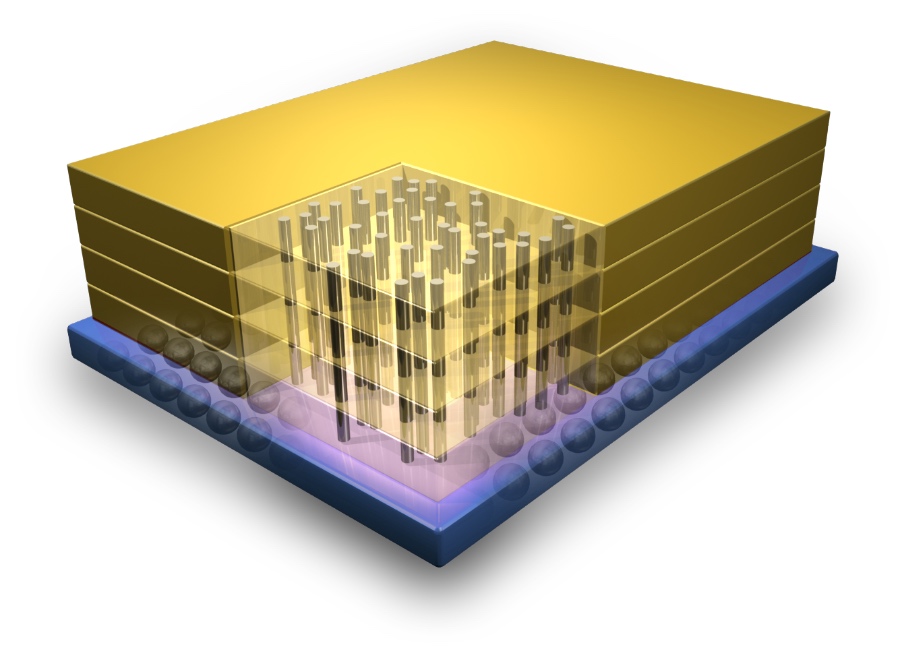
在 Linux 中安装 Sysstat
Linux 中没有独立的 vmstat 包。它与 sysstat 绑定在一起,并在大多数发行版的默认仓库上都有。如果还没有安装,只要基于你的发行版输入下面的命令。
[在 CentOS/RHEL 中安装 vmstat]
$ sudo yum install sysstat
[在 Fedora 中安装 vmstat]
$ sudo dnf install sysstat
[在 Debian/Ubuntu 中安装 vmstat]
$ sudo apt-get install sysstat
[在 Arch Linux 中安装 vmstat]
$ sudo pacman -S sysstat
[在 Mageia 中安装 vmstat]
$ sudo urpmi sysstat
[在 openSUSE 中安装 vmstat]
$ sudo zypper install sysstat
不带参数运行 vmstat
假设你已经成功安装 vmstat,在终端中不带参数运行 vmstat,它会向你展示 vmstat 的默认结果。
# vmstat
procs - --io-cpu--memoryswap-- - -system-- -
r b swpd free buff cache si so bi bo in cs us sy id wa
1 0 103 371 406 2116 0 0 40 15 0 0 11 1 87 0
以延迟方式运行 vmstat 获取更好的统计信息
默认情况下,vmstat 的单次统计信息不足以进一步进行故障排除,因此,添加更新延迟(延迟是更新之间的延迟,以秒为单位)以定期捕获活动。如果你想以 2 秒延迟运行 vmstat ,只需使用下面的命令(如果你想要更长的延迟,你可以根据你的愿望改变)。
以下命令将每 2 秒运行一次,直到退出。
# vmstat 2
procs - --io-cpu--memoryswap-- - -system-- -
r b swpd free buff cache si so bi bo in cs us sy id wa
1 0 79496 1581916 157380 810412 0 0 23 10 0 1 11 1 88 0
2 0 79496 1559464 157380 810416 0 0 1 1 1821 1749 21 2 77 0
0 0 79496 1583768 157384 810416 0 0 1 46 681 799 9 1 90 0
2 0 79496 1556364 157384 810428 0 0 1 1 1392 1545 15 2 83 0
0 0 79496 1583272 157384 810428 0 0 1 0 1307 1448 14 2 84 0
2 0 79496 1582032 157384 810428 0 0 1 41 424 605 4 1 96 0
1 0 79496 1575848 157384 810428 0 0 1 0 1912 2407 26 2 71 0
0 0 79496 1582884 157384 810436 0 0 1 69 678 825 9 1 90 0
2 0 79496 1569368 157392 810432 0 0 11 26 920 969 9 1 90 0
1 0 79496 1583612 157400 810444 0 0 7 39 2001 2530 20 2 77 0
显示活动和非活动内存
默认情况下,vmstat 会显示除活动和非活动内存之外的内存统计信息。如果要查看活动和非活动内存统计信息,请在 vmstat 后添加 -a 参数。
# vmstat -a
procs - --io-cpu-- --memoryswap-- - --system-- timestamp
作者简介:
Magesh Maruthamuthu,热爱玩所有的 Linux 发行版
---
via: <http://www.2daygeek.com/linux-vmstat-command-examples-tool-report-virtual-memory-statistics/>
作者:[Magesh Maruthamuthu](http://www.2daygeek.com/author/magesh/) 译者:[geekpi](https://github.com/geekpi) 校对:[wxy](https://github.com/wxy)
本文由 [LCTT](https://github.com/LCTT/TranslateProject) 原创编译,[Linux中国](https://linux.cn/) 荣誉推出

发表回复